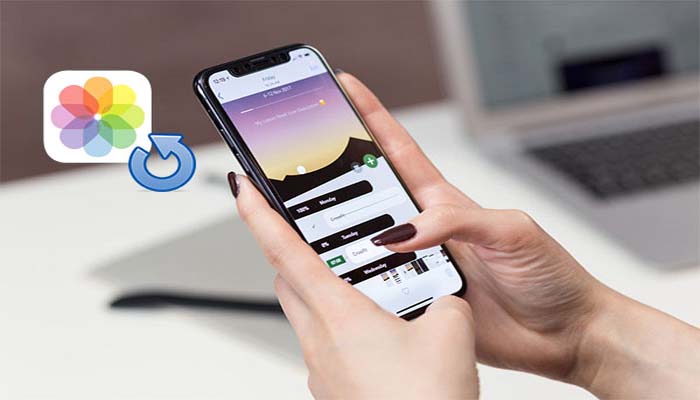
Wurden Ihre WERTVOLLEN FOTOS gelöscht, nachdem Ihr iPhone auf die Werkseinstellungen zurückgesetzt wurde?
Suchen Sie nach Methoden zum Wiederherstellen von Fotos nach dem Zurücksetzen des iPhone auf die Werkseinstellungen ?
Nun, wenn Ihre lebenswichtigen Bilder verschwunden sind, dann sind Sie bei uns richtig.
Hier in diesem Beitrag werden wir einige der einfachen Methoden zum Wiederherstellen von Fotos vom iPhone nach der Wiederherstellung mit und ohne Backup behandeln.



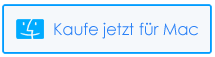
Ist es möglich, Fotos nach dem Zurücksetzen des iPhone auf die Werkseinstellungen wiederherzustellen?
Nachdem Ihre Bilder fehlen, stellen Sie sich die Frage „ Können Fotos nach dem Zurücksetzen auf die Werkseinstellungen wiederhergestellt werden “?
Die Antwort ist JA , Sie können gelöschte Fotos vom iPhone nach dem Zurücksetzen mit iTunes oder iCloud Backup wiederherstellen .
Aber stellen Sie sich vor, Sie haben kein Backup? Was würden Sie in diesem Fall tun, um diese Bilder zurückzubekommen?
Nun, in einer solchen Situation müssen Sie ein leistungsstarkes Wiederherstellungstool wie iPhone Data Recovery verwenden . Dies hilft Ihnen, gelöschte Fotos vom iPhone nach dem Zurücksetzen auf die Werkseinstellungen wiederherzustellen.
Denken Sie jedoch daran, dass die Software nur funktioniert, wenn Sie die verlorenen Daten nicht mit anderen Daten überschrieben haben. Wenn die Daten überschrieben werden, können Sie sie nicht um jeden Preis wiederherstellen.
So stellen Sie Fotos vom iPhone nach dem Zurücksetzen auf die Werkseinstellungen wieder her – Beste Methoden
Jetzt ist es an der Zeit, alle Methoden durchzugehen, mit denen Sie gelöschte Bilder vom iPhone nach dem Zurücksetzen wiederherstellen können.
Also gehen wir weiter…
Methode 1: Bilder vom iPhone mit dem kürzlich gelöschten Ordner wiederherstellen (innerhalb von 30 Tagen)
Nachdem Ihre Bilder von Ihrem iPhone gelöscht wurden, sollten Sie sie im Ordner „ Zuletzt gelöscht “ überprüfen . Die gelöschten Elemente werden 30 Tage lang in diesem Ordner gespeichert.
Wenn Ihr iPhone unter iOS 8 oder höher läuft, erhalten Sie diese Ordneroption.
Sie müssen nur die folgenden Schritte ausführen:
- Öffnen Sie zunächst die App „ Fotos “ auf Ihrem iPhone > tippen Sie auf Album > suchen Sie nach dem Ordner „ Zuletzt gelöscht “.
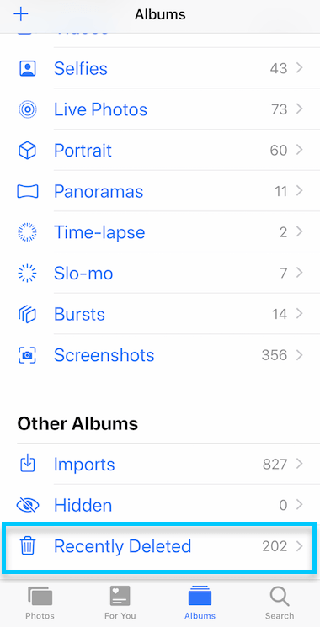
- Öffnen Sie danach den Ordner und suchen Sie nach gelöschten Fotos.
- Wählen Sie sie nun nacheinander aus und tippen Sie zuletzt auf „ Wiederherstellen “.
Methode 2: So stellen Sie Fotos nach dem Zurücksetzen des iPhone auf die Werkseinstellungen mit iCloud Backup wieder her
Wenn Sie Ihre Bilder nicht aus dem kürzlich gelöschten Ordner erhalten, schlage ich vor, dass Sie das iCloud-Backup einmal überprüfen. Die iPhone-Nutzer kennen es sehr gut und viele von ihnen sichern ihre wichtigen Daten mit iCloud.
Befolgen Sie also die folgenden Schritte wie angeleitet:
- Öffnen Sie zunächst icloud.com auf Ihrem Telefon und melden Sie sich dort an
- Gehen Sie danach zum Bildschirm Apps & Daten . Gehen Sie andernfalls zu Einstellungen > Allgemein > Zurücksetzen > Alle Inhalte und Einstellungen löschen, um das Gerät zu löschen
- Wählen Sie nun „ Aus iCloud Backup wiederherstellen “ und melden Sie sich an
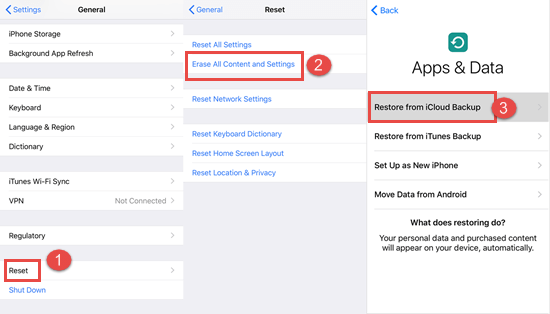
- Wählen Sie hier das gewünschte Backup aus und alle Fotos werden auf dem Gerät wiederhergestellt
Methode 3: Wiederherstellen von iPhone-Fotos von iTunes nach dem Zurücksetzen auf die Werkseinstellungen
Wenn Sie die Fotos nicht von iCloud zurückbekommen, können Sie sie in iTunes überprüfen. Dies ist auch eine der besten Optionen, um alle wichtigen Dinge vom iPhone für die spätere Verwendung zu sichern.
Hier sind die Schritte, die Sie befolgen müssen:
- Aktualisieren Sie zuerst iTunes auf die neueste Version, öffnen Sie dann iTunes und verbinden Sie das iPhone über ein USB-Kabel mit dem PC
- Danach wählen Sie „ Backup wiederherstellen “ von iTunes, in dem die Fotos gesichert werden
- Tippen Sie zuletzt auf „ Wiederherstellen “ und alle Ihre Bilder werden wiederhergestellt. Jetzt können Sie wie zuvor auf Ihrem Gerät auf alle zugreifen.
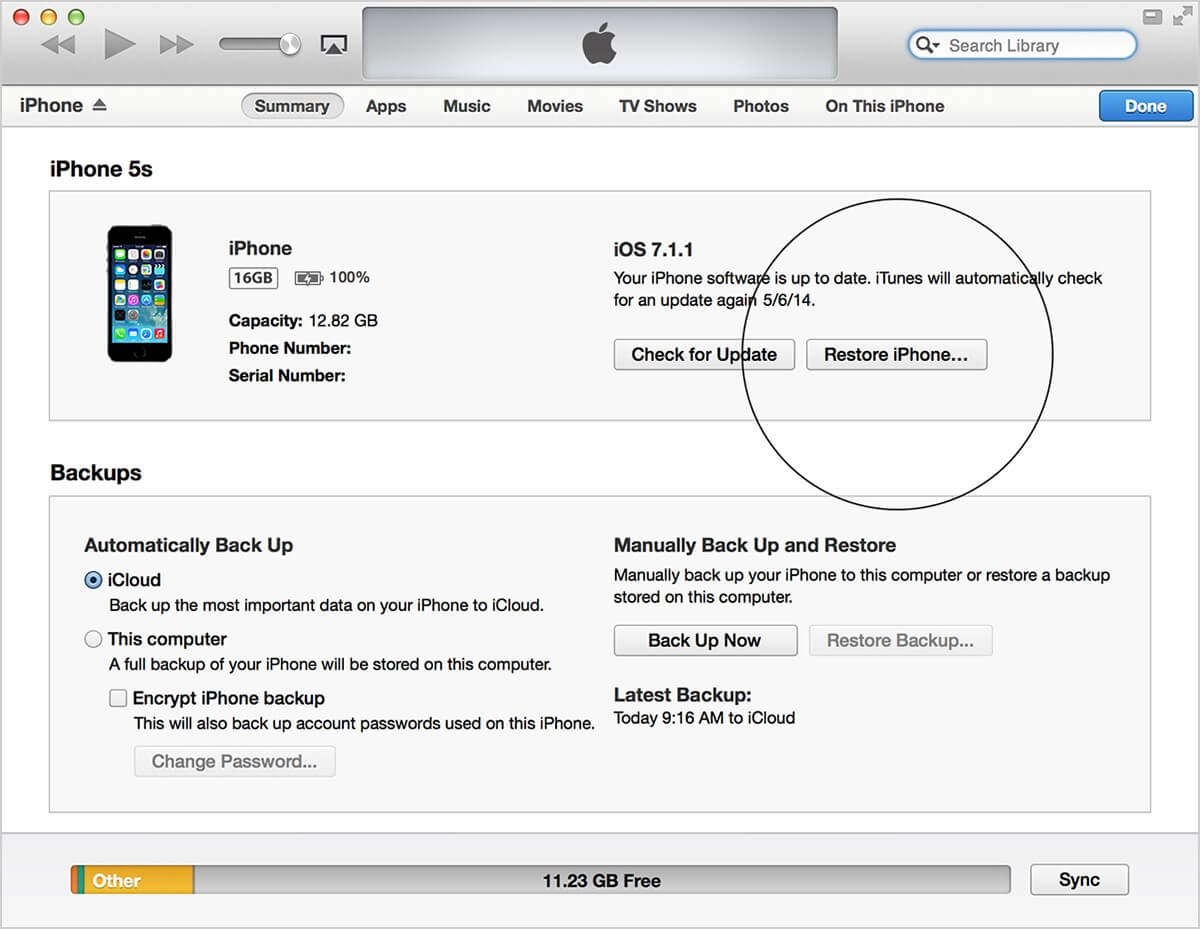
Methode 4: So stellen Sie Fotos nach dem Zurücksetzen des iPhone auf die Werkseinstellungen ohne Backup wieder her
Wenn Sie kein Backup haben oder die oben genannten Methoden Ihnen nicht helfen, empfehle ich Ihnen, sich für die iPhone-Datenwiederherstellungssoftware zu entscheiden . Diese professionellen Wiederherstellungstools stellen Fotos nach dem Zurücksetzen des iPhones auf die Werkseinstellungen ohne Backup kostenlos wieder her.
Nicht nur Fotos werden gestellt , sondern auch andere Sachen wie Kontakte , Textnachrichten , iPhone Notizen , Kalender , Anrufprotokolle , Videos , WeChat Nachrichten , WhatsApp Chats, und viele mehr gewonnen werden. Die Software unterstützt drei Wiederherstellungsmethoden: Wiederherstellen von iOS-Geräten, Wiederherstellen von iTunes Backup und Wiederherstellen von iCloud Backup .
Es unterstützt Windows- und Mac-Versionen und erfordert keinerlei technische Kenntnisse, um es zu bedienen. Das Wiederherstellungsprogramm unterstützt alle iPhone-Modelle, einschließlich iPhone 12/11/X/XR/XS/7/6/5 und die neueste iOS 15 / 14 / 13- Version.
iOS Datenwiederherstellung- Weltweit bester Datenrettungs-Tool für iPhone / iPad / iPod Touch
Erhalten Sie verlorene oder gelöschte iPhone / iPod / iPod Touch-Daten ohne Backup und in kurzer Zeit zurück.
- Hat die höchste Datenwiederfindungsrate in der Industrie
- Stellt verschiedene Daten wie Kontakte, Fotos, Nachrichten, Notizen, Videos usw. Wiederher
- Kompatibel mit dem neuesten iPhone 11/11 Plus / XR und unterstützt iOS 14/13/12

Bonus-Tipp: So sichern Sie iPhone-Fotos vor dem Zurücksetzen auf die Werkseinstellungen
Wenn Sie einen solchen unerwünschten Datenverlust von Ihrem iPhone vermeiden möchten, empfehle ich Ihnen, ein sicheres Backup aller wichtigen Fotos und anderer Daten zu erstellen.
Auf diese Weise können Sie jederzeit und überall auf alle Daten zugreifen, ohne befürchten zu müssen, sie zu verlieren.
Hier sind einige der besten Backup-Möglichkeiten, die ich mit Ihnen geteilt habe.
Weg 1: iPhone-Daten in iCloud sichern
- Gehen Sie zuerst zu Einstellungen > Ihr Name > iCloud
- Klicken Sie nun auf iCloud Backup
- Aktivieren Sie danach die iCloud-Sicherung und klicken Sie auf Jetzt sichern
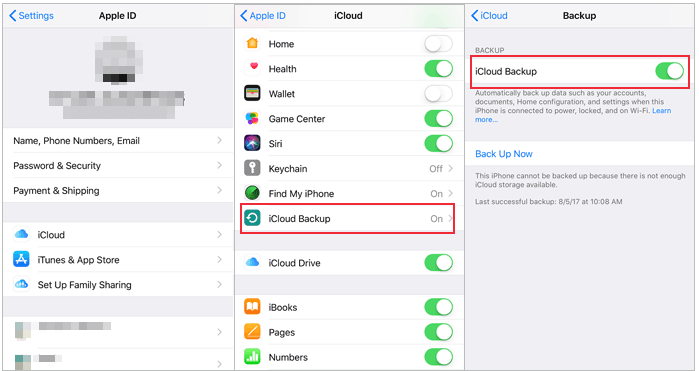
Weg 2: iPhone-Daten in iTunes sichern
- Starten Sie zuerst iTunes auf Ihrem Computer und verbinden Sie dann Ihr iPhone über ein USB-Kabel
- Tippen Sie nun auf das Gerätesymbol und gehen Sie zu Zusammenfassung
- Als nächstes unter Backups , wählen Sie diesen Computer und tippen Sie auf Jetzt sichern
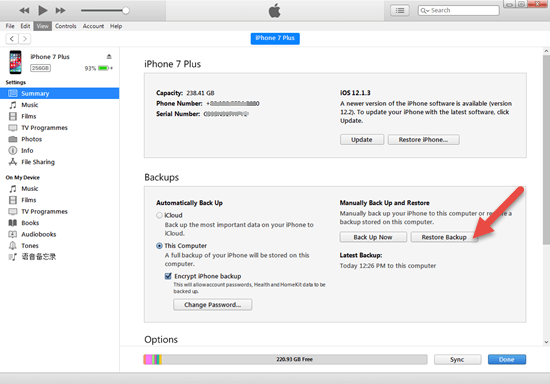
FAQ:
Kann ich meine Fotos nach einem Zurücksetzen des iPhones auf die Werkseinstellungen zurückbekommen?
Ja, Sie können gelöschte Bilder vom iPhone nach dem Zurücksetzen auf die Werkseinstellungen mit iTunes oder iCloud-Backup wiederherstellen. Wenn es jedoch kein Backup gibt, sollten Sie sich für ein professionelles Wiederherstellungstool wie die iPhone-Datenwiederherstellung entscheiden.
Wie kann ich dauerhaft gelöschte Fotos vom iPhone ohne Backup wiederherstellen?
Um dauerhaft gelöschte Fotos vom iPhone ohne Backup wiederherzustellen, müssen Sie die folgenden Schritte ausführen:
- Führen Sie zuerst iPhone Datenwiederherstellung auf dem Computer aus und verbinden Sie Ihr Gerät damit
- Wählen Sie nun die Daten aus, die Sie wiederherstellen möchten, und lassen Sie dann Ihr Telefon scannen
- Sehen Sie sich als Nächstes alle Bilder in der Vorschau an und tippen Sie auf Wiederherstellen, um alle Fotos auf dem iPhone abzurufen
Sind dauerhaft gelöschte Fotos auf dem iPhone für immer verschwunden?
Nachdem alle Daten vom iPhone wie Fotos gelöscht wurden, werden sie nicht dauerhaft entfernt. Sie werden 30 Tage lang im Ordner
Abschluss
Hier endet der Blog. Ich hoffe, dass die hier besprochenen Methoden Ihnen sicherlich helfen werden, Fotos nach dem Zurücksetzen des iPhone auf die Werkseinstellungen wiederherzustellen.
Wenn es keine Sicherung der fehlenden Bilder gibt, verwenden Sie die iPhone-Datenwiederherstellung , um dauerhaft gelöschte Fotos wiederherzustellen, nachdem das iPhone ohne Sicherung auf die Werkseinstellungen zurückgesetzt wurde .
Es wird auch empfohlen, im Voraus ein Backup aller wichtigen Dateien oder Fotos zu erstellen, um jede Art von unerwünschtem Datenverlust zu vermeiden.



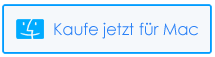

Kim Keogh is a technical and creative blogger and an SEO Expert. She loves to write blogs and troubleshoot several issues or errors on Android and iPhone. She loves to help others by giving better solutions to deal with data recovery problems and other issues.